VS code에 비해 visual studio 2022가 다소 무겁기는 해도 Micro soft 사에서 정식으로 유통시키는 플랫폼이기 때문에 거의 모든 것을 가능하게 하는 강력한 기능을 제공한다. 회사에서 특별한 프로젝트를 진행하거나 다소 큰 프로그램을 제작해야 한다면 visual studio 2022가 VS code보다는 더 좋은 선택이 될 수 있다. 이번 시간에도 visual studio 2022의 텍스트 출력용과 윈도우 폼 출력용 두가지를 나누어서 설명하도록 하겠다.
<C# 텍스트 출력>
1. visual studio 2022를 기동시킨 첫 화면이다. '새 프로젝트 만들기'를 선택한다.

2. 프로젝트 이름과 저장 위치를 지정하고 다음을 클릭한다.

3. '추가 정보' 항목은 변경없이 다음으로 넘어간다.

4. 편집 화면이 나오고 "Hello, World!"를 출력하는 코드가 기본으로 들어있다. 녹색 삼각형 버튼을 클릭하거나 메뉴바의 '디버그 --> 디버깅 시작'을 클릭하면 visual studio 2022가 실행된다.

5."Hello, World!"가 콘솔창에 출력되었다.

6. 좀 다른 코드를 입력해서 제대로 출력이 되는지도 확인해 보자.
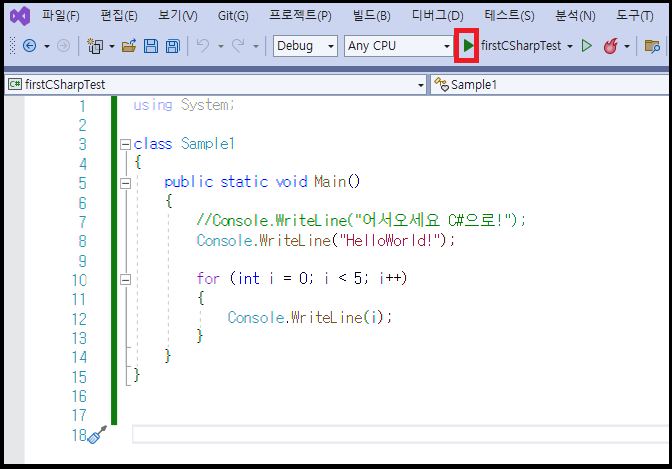
7. 원하는 대로 출력이 잘 되었다. 이렇게 텍스트 출력은 별다른 설정없이 쉽게 실행해 볼 수 있다.
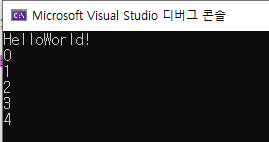
<C# 윈도우 폼 출력>
1. VS code에서와 마찬가지로 '윈도우 폼'을 출력하기 위해서는 visual studio 2022에서 약간의 설정이 필요하다. visual studio 2022 첫 화면에서 '새 프로젝트 만들기'를 선택한다.
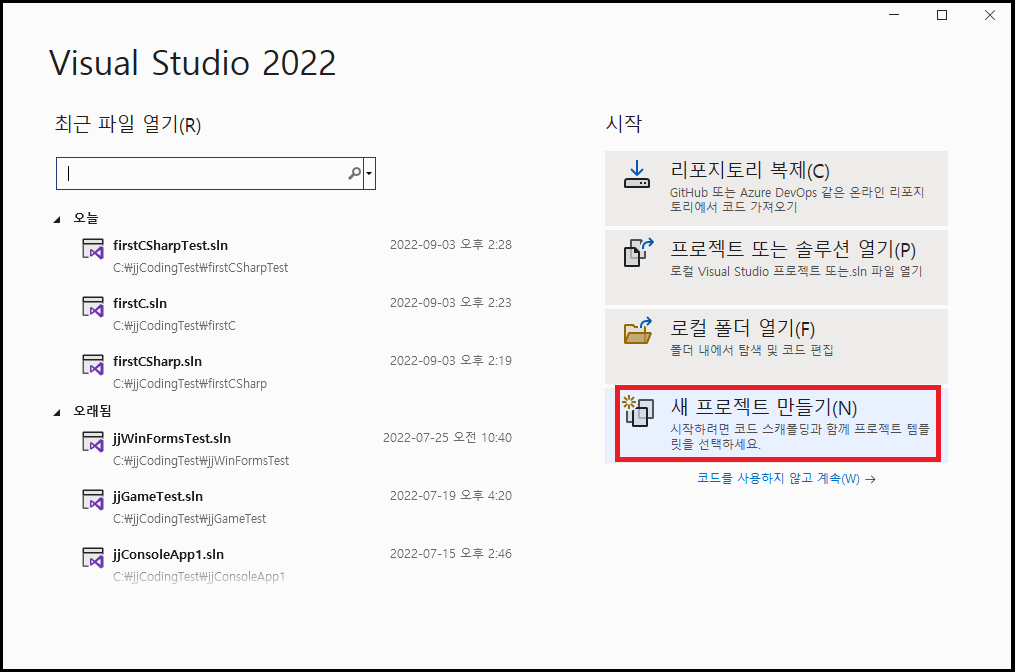
2. '새 프로젝트 만들기' 항목에서는 'C# 빈 프로젝트(.NET Framework)'를 선택한다. visual studio 2022에서 제공하는 플랫폼이 수십가지가 되기 때문에 원하는 템플릿을 찾기가 쉽지 않다. 상단 검색창에 '빈'이라고 입력하고 엔터를 눌러주면 'C# 빈 프로젝트(.NET Framework)'가 가장 위에 나타난다. 2번 과정을 한번만 설정해 주면 좌측 화면에 한번 사용한 템플릿들이 나오기 때문에 그기에서 선택하면 된다.
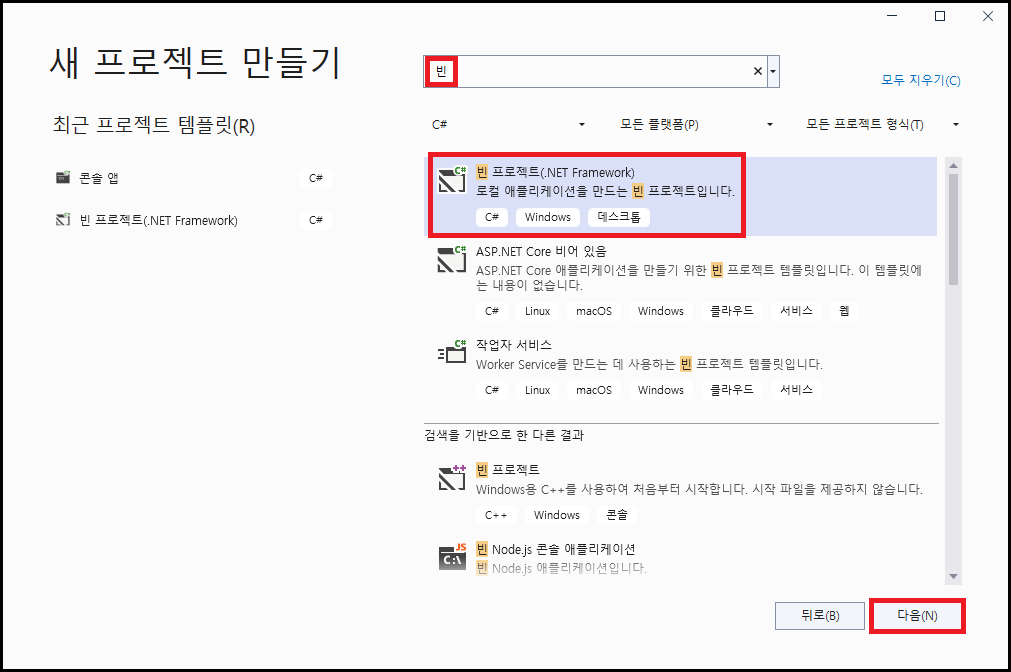
3. '새 프로젝트 구성' 항목에서 프로젝트 이름과 위치를 입력하고 '만들기'를 클릭한다.
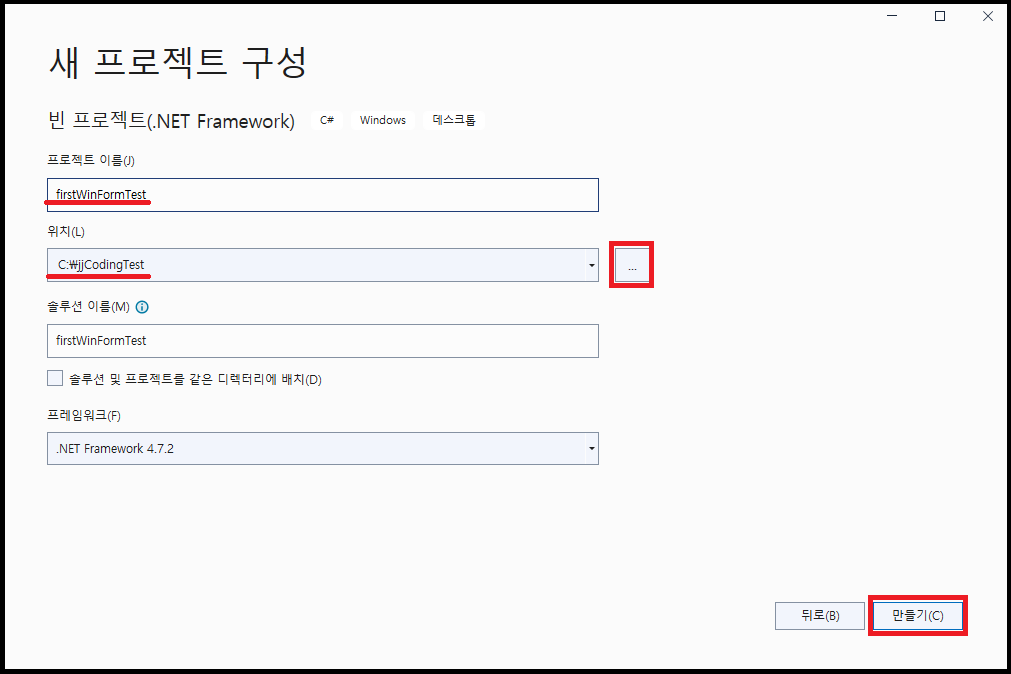
4. 여기서 부터가 visual studio 2022에서 '텍스트 출력'용과 다르게 신경쓰서 설정해야 하는 부분이다. 상단 메뉴바에서 '프로젝트 항목'을 클릭하면 중간에 '참조 추가'가 있을 것이다. 클릭한다.
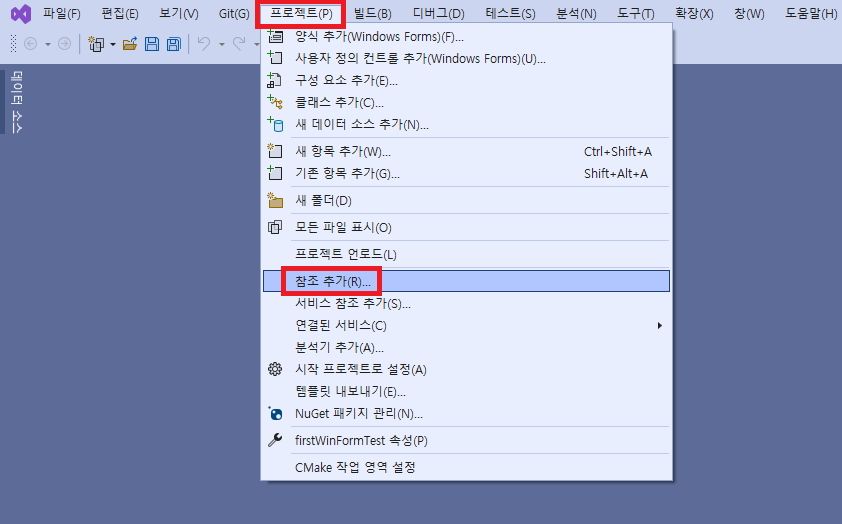
5. '참조 관리자' 창이 나타나는데 여기서에서 '윈도우 폼용 라이브러리'를 추가해 주어야 한다. '어셈블리' 항목을 클릭하면 수많은 라이브러리의 이름들이 나타는데 그기에서 'System, System.Drawing, System.windows.Forms' 세가지를 찾아서 체크 표시한다. 우측 '솔루션 탐색기'에 보면 아직 아무 라이브러리도 추가되어 있지 않다. '확인' 버튼을 클릭해 보자.
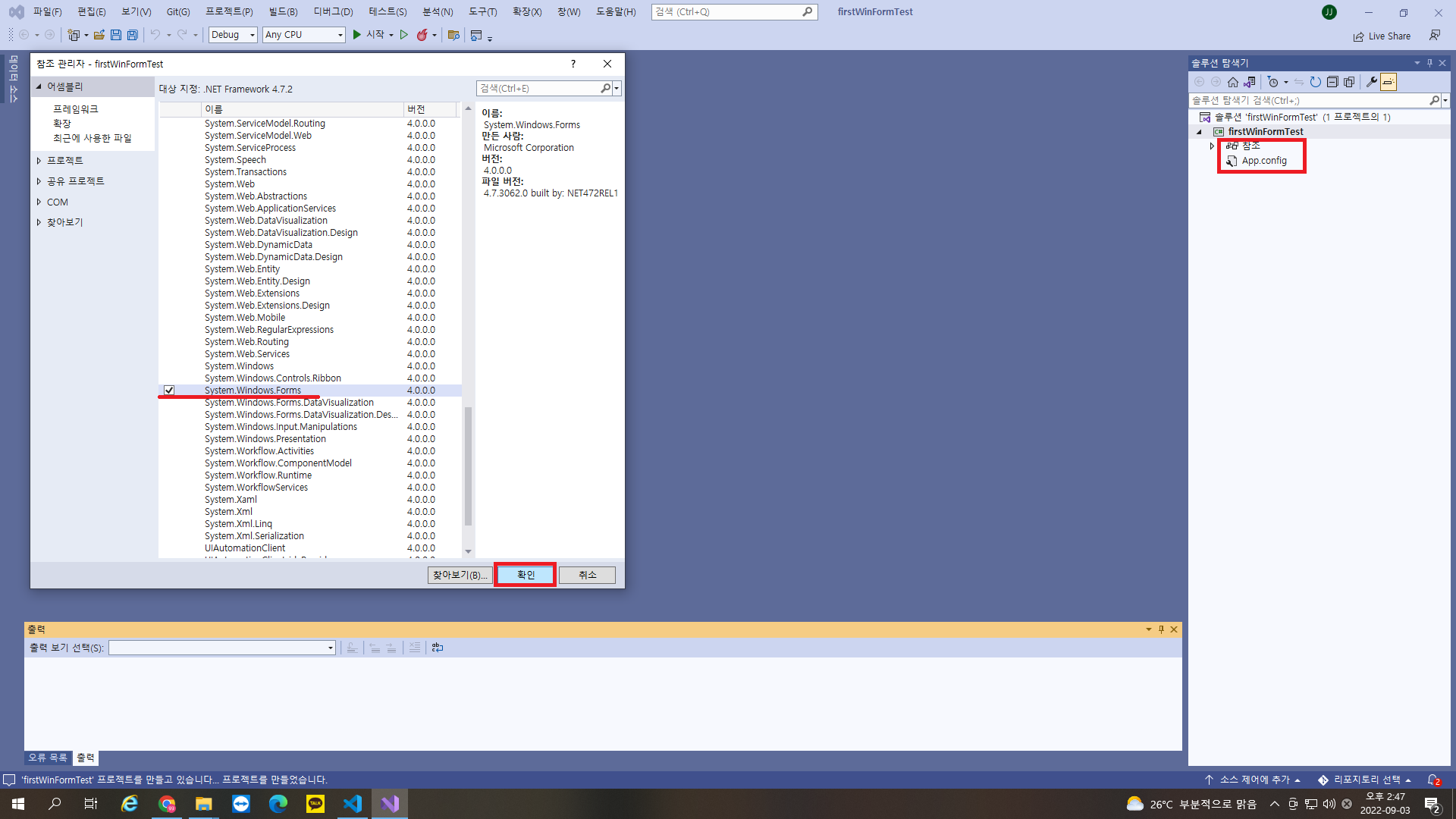
6. 솔루션 탐색기 창에 'System, System.Drawing, System.windows.Forms'의 세가지 라이브러리가 추가 되어 있는 것을 볼 수 있다. 이 세가지 라이브러리가 있어야만 윈도우 폼을 생성시킬 수가 있는 것이다.
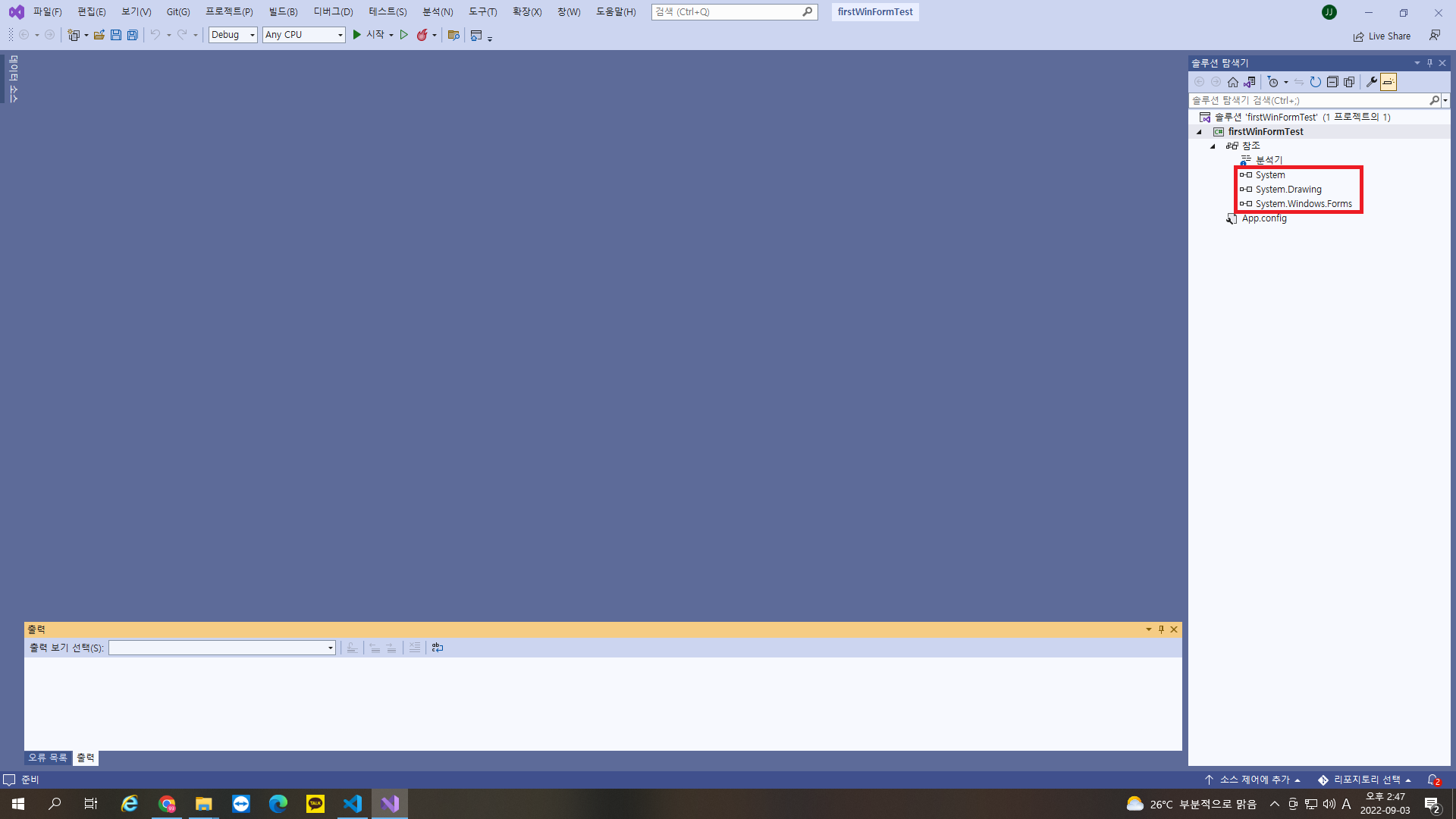
7.이제 코드를 입력하기 위한 설정으로 넘어간다. '프로젝트' --> '새 항목 추가'를 선택한다.
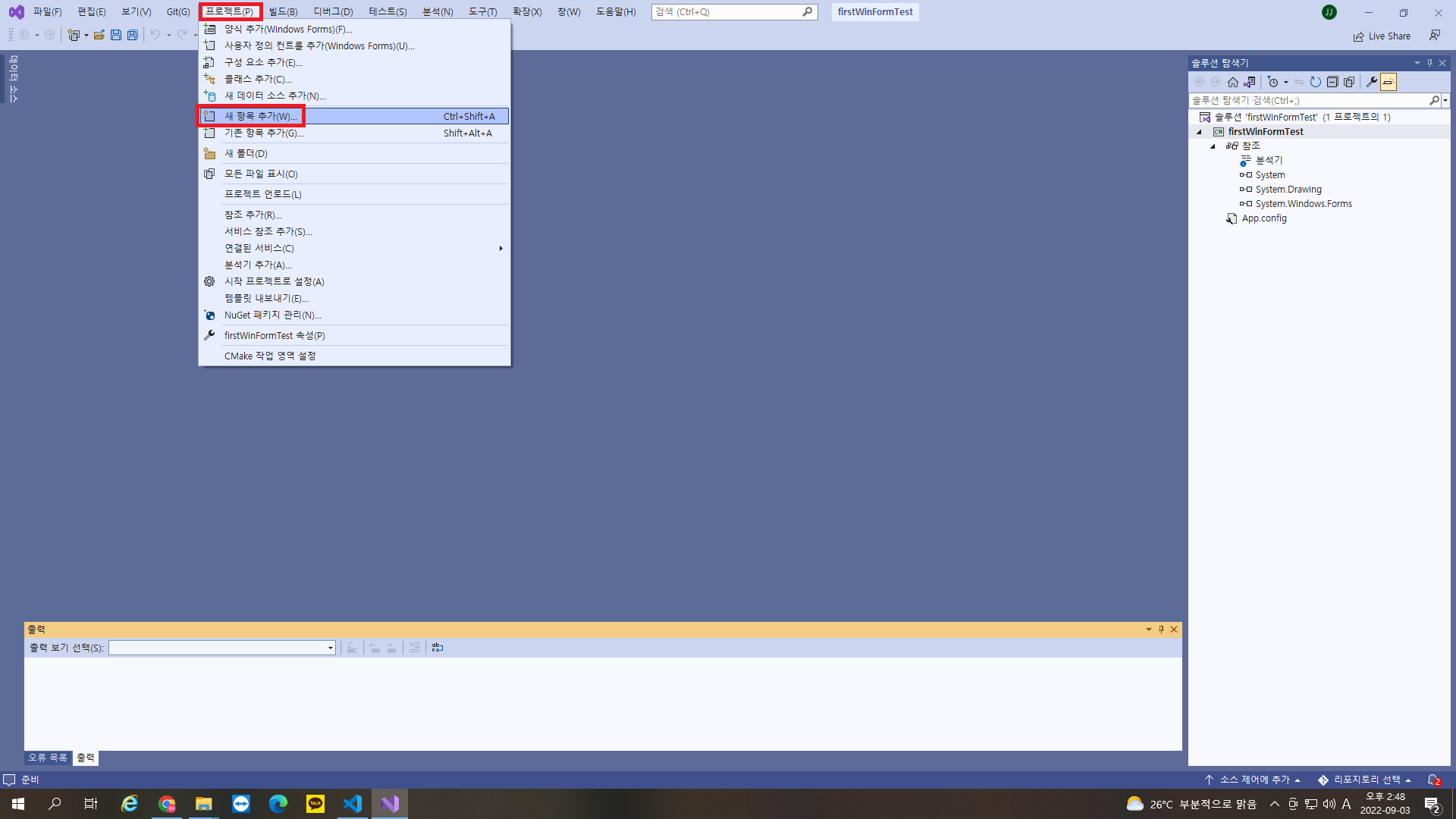
8. 좌측 창에서 'C# 항목'을 선택한다. 그후 중간 창에서 하단부까지 쭉 스크롤을 내려보면 '코드 파일' 항목이 있다. 선택하고 '추가' 버튼을 누른다.

9. 빈 에디터 창이 열리는데 여기에 윈도우 폼용 코드를 입력한다. 그리고 녹색 삼각형 버튼을 눌러 visual studio 2022를 실행시켜보자.

10. 원하는대로 윈도우 폼이 출력되었다.

*에러 대처법)
:'윈도우 폼'용 실행을 해보면 수많은 에러가 나타날 것이다. 필자도 위의 방법을 찾기 까지 며칠동안 상당한 시행착오와 인터넷을 뒤지는 수고를 했다. 이 글을 읽으시는 분들도 몇번만에 되지 않는다고 실망하지 말고 여러 방법을 동원해서 방법을 찾아 보기 바란다. 필자도 본인의 컴퓨터에서 실행되는 방법을 찾았을 뿐 여러분들은 여러분의 컴퓨터 상황에 맞는 방법을 찾아 내야 할 것이다. 필자가 위의 방법을 찾으면서 마주쳤던 에러 대처법이 혹시 도움이 될지 모르므로 몇가지만 소개하도록 하겠다.
∘ 에러유형 1) 프로그램 진입점에 적합한 'Main()' 메서드가 포함되어 있지 않습니다.
대처) 메뉴바 -> 프로젝트 -> 속성 -> 출력형식 -> '클래스 라이브러리' 선택.
∘ 에러유형 2) 출력 형식이 클래스 라이브러리인 프로젝트는 직접 시작할 수 없습니다.
대처1) 메뉴바 -> 프로젝트 -> 참조 추가 -> 프로젝트 솔루션 -> '해당 사항 찾아서 넣어 줄 것'
대처2) 메뉴바 -> '시작 프로젝트로 설정' 선택 등등이다.
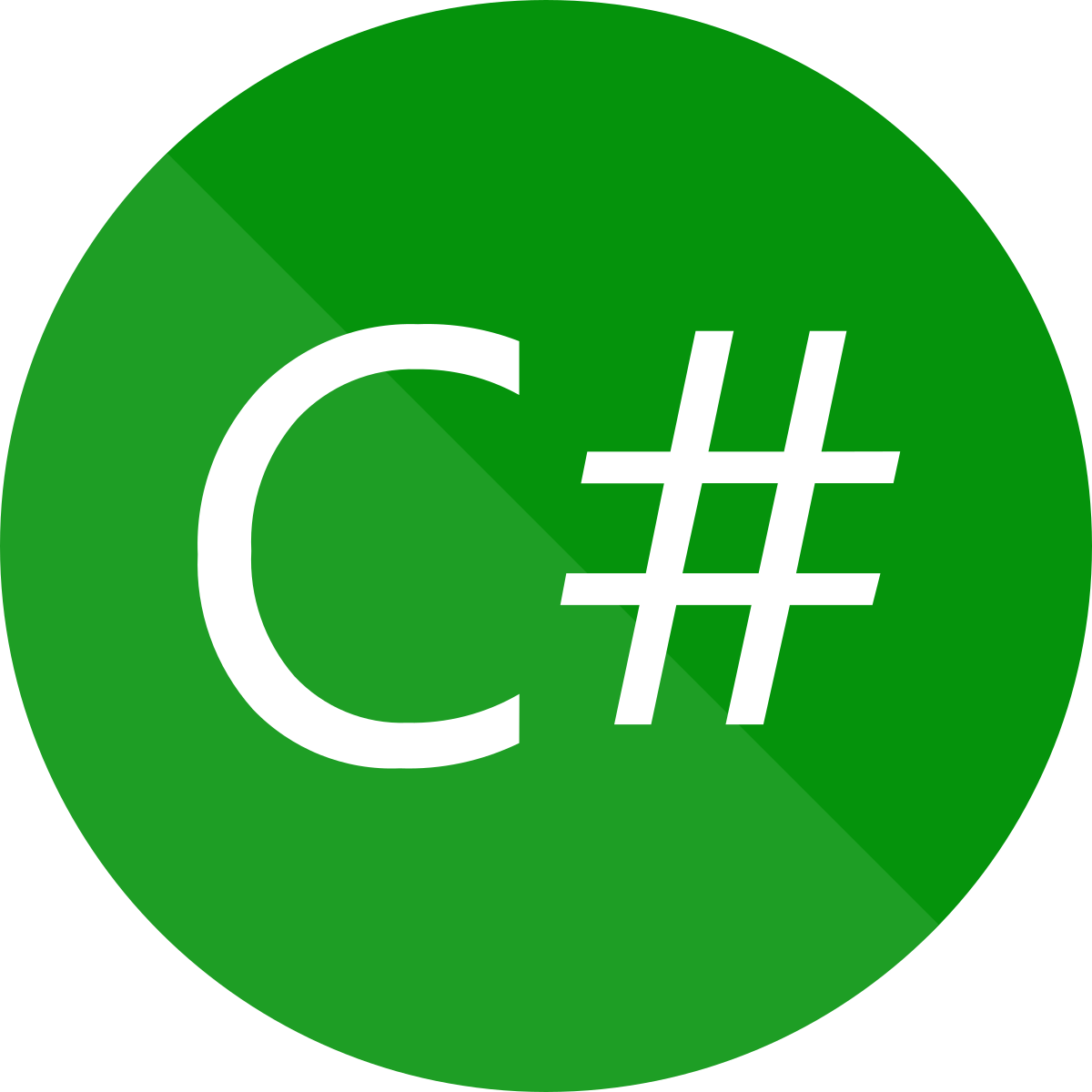
'SW 배움터 > C#' 카테고리의 다른 글
| C# 텍스트와 이미지 동시 출력 (1) | 2022.10.28 |
|---|---|
| VS code에서 C# 실행하기 (0) | 2022.09.02 |
| 프로그램별 백까지 더하기 비교 (0) | 2017.06.05 |
| C# 프로그램 개요 (0) | 2017.03.29 |